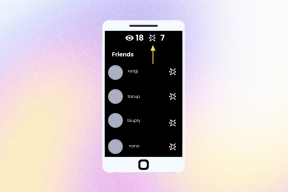Comment réinitialiser une tablette Samsung
Divers / / November 28, 2021
Si vous rencontrez également des problèmes avec votre tablette Samsung, vous êtes au bon endroit. Nous vous apportons un guide parfait sur la réinitialisation matérielle de la tablette Samsung.

Contenu
- Comment réinitialiser une tablette Samsung aux paramètres d'usine
- Méthode 1: Réinitialisation matérielle à l'aide des paramètres système
- Méthode 2: Réinitialisation d'usine à l'aide de la récupération Android
Comment réinitialiser une tablette Samsung aux paramètres d'usine
Avant de passer à la procédure, laissez-nous comprendre ce que signifie une réinitialisation matérielle.
Retour aux paramètres d'usine – Réinitialisation d'usine de tablette Samsung est généralement fait pour supprimer toutes les données qui lui sont associées. Par conséquent, l'appareil nécessiterait la réinstallation de tous les logiciels par la suite. Il fait fonctionner l'appareil comme s'il était tout neuf. La réinitialisation d'usine est généralement effectuée lorsque l'appareil ne fonctionne pas comme il devrait l'être. Si vous trouvez votre tablette Samsung dans des situations telles que le blocage de l'écran, la charge lente et le gel de l'écran en raison de installations de logiciels inconnues et non vérifiées, il est recommandé de réinitialiser (restauration d'usine) votre dispositif.
Noter: Après une réinitialisation matérielle, toutes les données associées à l'appareil sont supprimées. Par conséquent, il est recommandé de sauvegarder tous les fichiers avant de procéder à une réinitialisation.
Méthode 1: Réinitialisation matérielle à l'aide des paramètres système
Voici comment réinitialiser la tablette Samsung au cas où vous rencontrez des problèmes :
1. Appuyez sur le Accueil bouton et allez à applications.
2. Sélectionner Paramètres et naviguez jusqu'à Direction générale.
3. Cherchez le Sauvegarde et réinitialisation ou juste le Réinitialiser l'option, puis appuyez dessus.
4. Appuyez sur Réinitialisation des données d'usine. Appuyez à nouveau sur le bouton Réinitialiser pour confirmer.
5. Entrez votre verrouillage d'écran épingle ou motif lorsque vous y êtes invité et appuyez sur continuer.
6. Enfin, appuyez sur le "Tout supprimer” pour continuer avec la réinitialisation d'usine.
Une fois toutes ces étapes terminées, votre tablette Samsung subira une réinitialisation matérielle. Après cela, il effacera l'appareil et redémarrera automatiquement une fois la réinitialisation terminée.
Méthode 2: Réinitialisation d'usine à l'aide de la récupération Android
Une réinitialisation matérielle de la tablette Samsung est généralement effectuée lorsque les paramètres doivent être modifiés en raison d'un mauvais fonctionnement de l'appareil. Il supprime toute la mémoire stockée dans le matériel et, par la suite, la met à jour avec la dernière version de son système d'exploitation. Voici les étapes à suivre pour réinitialiser votre tablette Samsung en usine à l'aide du menu de récupération Android :
1. appuie sur le Bouton d'alimentation et maintenez-le pendant un certain temps. Cette volonté éteindre la tablette Samsung.
2. Appuyez maintenant sur le Monter le son + Boutons d'accueil et maintenez-les ensemble pendant un certain temps.
3. Continuez l'étape 2 et maintenant, commencez à tenir le bouton d'alimentation. Attendez que le logo Samsung apparaisse à l'écran. Une fois qu'il apparaît, Libération tous les boutons.
4. En faisant toutes les étapes, le Récupération Android l'écran apparaîtra.
5. Dans le menu de récupération Android, accédez à Effacer les données / réinitialisation d'usine et sélectionnez-le.
Noter: Sur quelques appareils, la récupération Android ne prend pas en charge le toucher et dans ce cas, utilisez les boutons de volume pour naviguer et le bouton d'alimentation pour sélectionner votre choix.
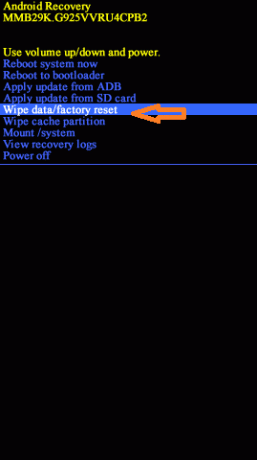
6. Attendez que l'appareil se réinitialise, et une fois terminé, sélectionnez Redémarrer le système maintenant.
La réinitialisation d'usine de la tablette Samsung sera terminée une fois que vous aurez terminé toutes les étapes mentionnées ci-dessus. Alors, attendez un moment, puis commencez à travailler sur votre appareil.
Conseillé:
- Comment réinitialiser les paramètres d'usine du Samsung Galaxy S
- Correction d'une erreur d'échec de l'appareil photo sur Samsung Galaxy
- Comment réinitialiser votre téléphone Android
- Résoudre le problème d'écran noir sur Samsung Smart TV
Nous espérons que ce guide vous a été utile et que vous avez pu faire une réinitialisation matérielle de votre tablette Samsung. Si vous avez des questions/commentaires concernant cet article, n'hésitez pas à les déposer dans la section commentaires.